OV5640 5MP USB 摄像头使用教程
参数
- 像 素:500万
- 静态图片分 辨 率:2592×1944
- 视频录像:
- 15 FPS 2592 × 1944
- 30 FPS 1920 × 1080
- 30 FPS 1280 × 720
- 感光芯片:OV560
- D S P :自动增益/曝光/白平衡
- 摄 像 头:
- CCD尺寸:1/4inch
- 光圈(F):2.8
- 焦距(EFL):3.29mm
- 视场角(FOV):68°
- 对焦方式:自动对焦 (B型) / 固定焦距 (C型)
- 接口类型:USB2.0
- 支持的图像格式:MJPEG、YUV422
- 工作温度:0°C ~ 50°C
- 产品尺寸:9mm×62mm
- 支持系统:Windows、Linux
Windows PC 上使用
测试软件
目前一般的Windows 10系统会自带一个相机软件,直接打开Windows电脑自带的相机软件就可以进行测试。
如果你使用的是Windows 7系统,或者系统中找不到相机软件,可以在资料->软件下载安装我们提供的AMCAP测试软件。
测试步骤
- window自带的相机软件
- 搜索“相机”打开软件
- 点击左上角齿轮图标,可以打开设置界面,可以设置拍摄图片或者视频的分辨率
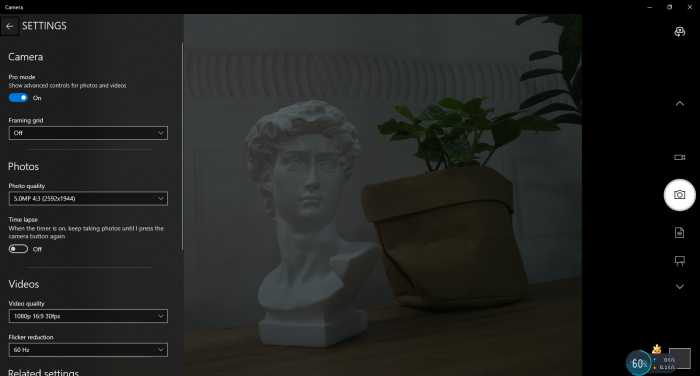
- 点击右边的录像或者拍摄图标可以切换录像和拍摄
- AMCap软件
- 下载安装AMCap软件
- 可以点击Option选项,选择Video Capture Pin...或者Still Capture Pin...对图像和视频的参数进行设置
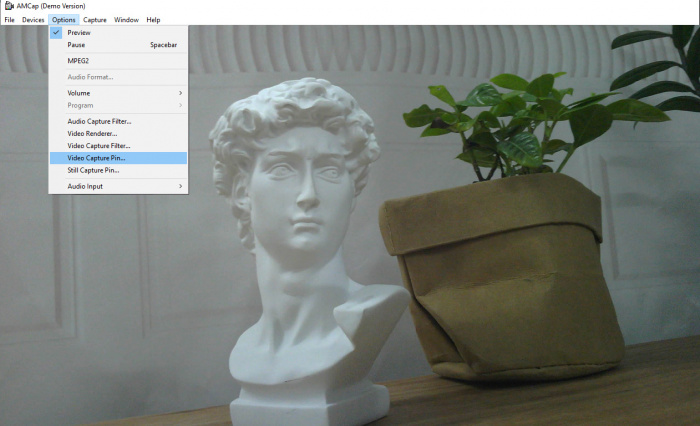
Raspberry Pi使用
- 打开树莓派终端(使用Ctrl+Alt+T快捷键)
- 编辑modules文件
sudo nano /etc/modules
- 将一下语句加入文件中并保存
bcm2835-v4l2
- 输入sudo raspi-config命令打开配置界面
- 选择Interface Option -> Camera -> Yes 开启摄像头, 重启系统
- 打开树莓派终端, 输入指令安装luvcview软件
- sudo apt-get install luvcview -y
- 安装完成之后,终端输入指令打开软件即可进行USB摄像头测试
- sudo luvcview -s 1920x1080
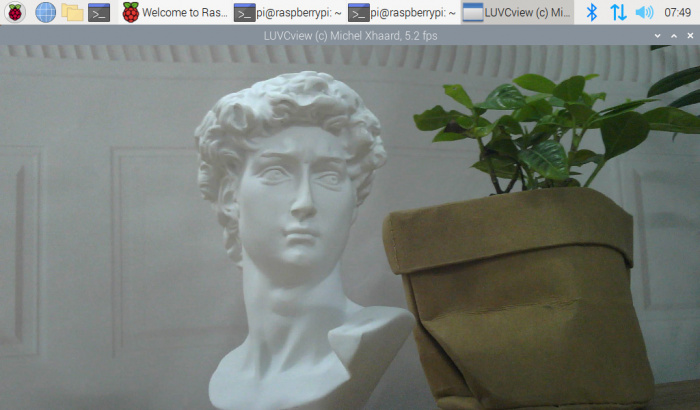
Jetson Nano Developer Kit使用
- 打开Jetson Nano Developer Kit 终端(Ctrl+Alt+T打开,或者鼠标打开)
- 输入一下指令进行预览:
- nvgstcapture-1.0 --camsrc=0
- 输入之后会打开一个预览窗口
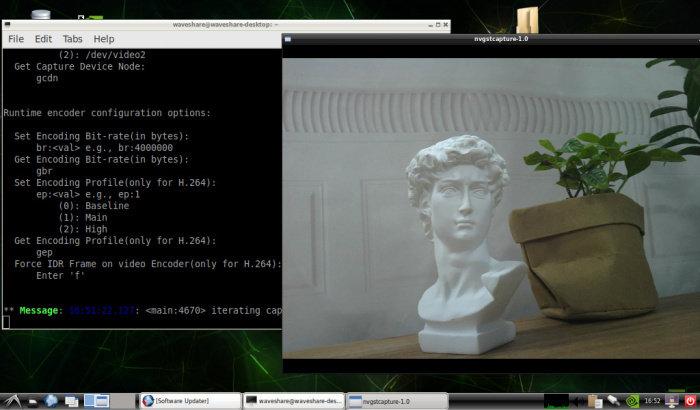
【备注】实际运用中,可能需要用带程序调用,可以自行参考Opencv等相关图像处理库资料
TAG:
JETSON NANO底板
EyeLink-RC-S1 5.5寸屏摄像头地面站FPV无人穿越机手柄图传遥控器
树莓派UPS电源
450纳米高精度激光器模组可调焦距激光雕刻激光3D打印
ESP32 S3迷你开发板
Banana Pi
Sipeed NanoKVM远程控制KVM远程运维服务器 远程桌面 远程装机 远程UART串口 HDMI适用于树莓派
电子相册
工业级USB转TTL串口UART线原装FT232RNL多种保护适用于树莓派5调试
RP2040-PiZero
树莓派5
Jetson Nano看门狗
Milk-V Duo RJ45
RoArm-M2-S Python串口通信控制
树莓派
总线舵机
树莓派DSI 800×480
UART串行总线舵机ST3215-HS高转速20KG.CM 360°磁编码器大扭矩
全志H618
Barcode QR条形码二维码扫描识别模块 支持高精度扫描模组 板载USB和UART接口
TAG:
电子眼睛0.71寸圆形LCD显示屏液晶屏Arduino树莓派PICO STM32
Raspberry-Pi-Zero
树莓派Pico 2 RP2350 1.47寸LCD显示屏开发板172x320带RGB灯SD槽
Jetson Nano可调速风扇
树莓派PICO HDMI
大功率DC-DC升压
Jetson Nano 4G
树莓派4 POE
JETSON
树莓派5铝合金外壳
树莓派5官方原装256GB/512GB NVMe高速固态硬盘PCIe Gen3
Luckfox Pico Core1106 RV1106
水冷机箱副屏
工业级RS232/485串口线2m RS232 RS485 3.3V / 5V FT232RNL
PI5-ALU-CASE-C
2.42寸OLED
Jetson 5G
ESP32-S3开发板ESP32-S3-WROOM-1-N8R8 N16R8 N32R16模组DEV KIT WiFi
树莓派5保护壳
T Watch S3 ESP32 S3 PMU 1.54寸可触摸显示屏手表 SX1262 LILYGO




